Đăng nhập để quản trị website
Đăng nhập thành công là bước đầu để toàn quyền quản lý website của riêng bạn.
Hướng dẫn sử dụng tính năng đa ngôn ngữ
I. Giới thiệu
- Website không chỉ là một công cụ để kinh doanh hoặc giới thiệu sản phẩm, không những thế web còn là cầu nối mang mọi người đến với nhau. Khi một website được public thành công, thì ngay lập tức mọi người đều kết nối đến bạn bằng bất kỳ thiết bị nào (điện thoại, đồng hồ, tivi…) Miễn sao có kết nối Internet
- Tính năng đa ngôn ngữ sẽ giúp bạn điều đó, hệ thống cho phép bạn tích hợp đến 4 ngôn ngữ khác nhau để người dùng có thể tùy chọn ngôn ngữ hiển thị khi truy cập website. Với tính năng đa ngôn ngữ sẽ có 2 phần chính
1. Nội dung hiển thị theo từ khóa

- Từ khóa là một ký tự đại diện cho một từ có ý nghĩa, mỗi từ khóa có thể tùy biến thành nhiều ngôn ngữ khác nhau. Bạn có thể thay đổi nghĩa của từ khóa bằng cách nhấn vào hộp thoại và điền nội dung thay thế ⇒ Nhấn phím Enter để hoàn tất
Lưu ý: Nội dung từ khóa sẽ hiển thị cố định trên toàn bộ website, người dùng khi nhấn vào lá cờ để chọn ngôn ngữ thì hệ thống sẽ tự động thay đổi từ khóa tương ứng với ngôn ngữ
2. Nội dung hiển thị theo trang
- Sau khi một ngôn ngữ được kích hoạt thành công tại trang quản trị sẽ có biểu tương lá cờ tương ứng suất hiện trong trang Thêm mới hoặc Chỉnh sửa, một số trang nội dung cho phép bạn tùy biến ngôn ngữ hiển thị
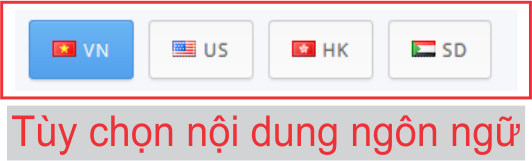
+ Trang tùy chỉnh thông tin Website
+ Thêm mới và chỉnh sửa danh mục sản phẩm
+ Thêm mới và chỉnh sửa sản phẩm
+ Thêm mới và chỉnh sửa trang bài viết
+ Thêm mới và chỉnh sửa bài viết
+ Thêm mới và chỉnh sửa banner
II. Các tính năng chính
1. Chọn quốc gia mà bạn muốn hiển thị, nếu hiển thị thành công sẽ có một biểu tượng lá cờ theo quốc gia bạn đã chọn
Lưu ý: Nếu bạn chọn Disable thì ngôn ngữ đó sẽ bị ẩn đi
2. Tùy chỉnh ngôn ngữ: Quản trị viên có thể tùy chình ngôn ngữ bằng cách, tại vị trí từ khóa thay thế bằng một từ khóa tương ứng sau đó nhấn phím Enter để hoàn tất
3. Tính năng chọn mặc định: cho phép bạn SET một ngôn ngữ luôn là mặc định, nếu một ngôn ngữ là mặc định thì sẽ hiển thị cố định trên toàn bộ website cho đến khi người dùng click chọn một ngôn ngữ mới
Lưu ý: bạn không thể kích hoạt ngôn ngữ mặc định (Default) nếu ngôn ngữ đó đang là Disable, ngôn ngữ do người dùng chọn chỉ hiển thị trong một phiên làm việc tạm thời, sau khi kết thúc phiên hệ thống sẽ trở về ngôn ngữ mặc định do quản trị viên SET Default
4. Tính năng RESET ngôn ngữ về dạng định dạng ban đầu, chỉ hỗ trợ tiếng anh và tiếng việt
Lưu ý: sau khi reset thì toàn bộ dữ liệu ngôn ngữ do Admin tùy chỉnh sẽ bị mất và trở về định dạng ban đầu
III. Nguyên tắc kỹ thuật:
- Khi một ngôn ngữ đã được kích hoạt thì ngoài trang chủ website sẽ hiển thị các biểu tượng lá cờ tương ứng với ngôn ngữ đã chọn, các biểu tượng này sẽ hiển thị cố định trong toàn bộ trang wedbsite

- Khi một ngôn ngữ đã được kích hoạt, có thể là do quản trị viên chọn hoặc người dùng chọn thì toàn bộ nội dung trang web cũng sẽ thay đổi theo nội dung ngôn ngữ đó (Bao gồm tất cả các thẻ HTML và thẻ Meta, Lang...)
- Nếu một ngữ không có nội dung thì phần hiển thị ngoài trang chủ của website sẽ bị trống phần nội dung đó, trong một số trường hợp nội dung bị trống sẽ được thay thế bằng nội dung mặc định do quản trị viên chọn SET Default
- Phần tùy chỉnh nội dung ngôn ngữ chỉ chấp nhận nội dung là các chuỗi ký tự thuần, nếu quản trị viên chèn bất kỳ dòng code nào sẽ không được hệ thống chấp nhận

